
المصدر: مركز التصميم
الرسم متاح للجميع كل يوم ، وذلك بفضل الاختراعات الجديدة وتطوير التطبيقات والأدوات التي تجعل العمل أسهل. في السابق ، لم يكن لدينا سوى ورقة بسيطة وقلم رصاص أو قلم للرسم ، ولم نتمكن من رقمنة كل شيء صممناه.
ولكن مع مرور الوقت ، ظهرت أدوات مثل Procreate ، قادرة على تعزيز قدرتنا اليدوية في الرسم وقادر أيضًا على التصميم كما يحلو لنا ، دون الحاجة إلى ترك أي شيء وراءنا.
ولهذا السبب في هذا المنشور ، نقدم لك قسمًا جديدًا من Procreate ، أداة الرسم التي أصبحت عصرية جدًا في السنوات الأخيرة. سنخبرك بذلك ، بالإضافة إلى ذلك ، سنعرض لك برنامجًا تعليميًا موجزًا أين سنشرح كيفية الرسم ، وخاصة الأشكال الشبيهة بالأشجار.
¿تي أنيماس؟
الإنجاب: الوظائف والميزات
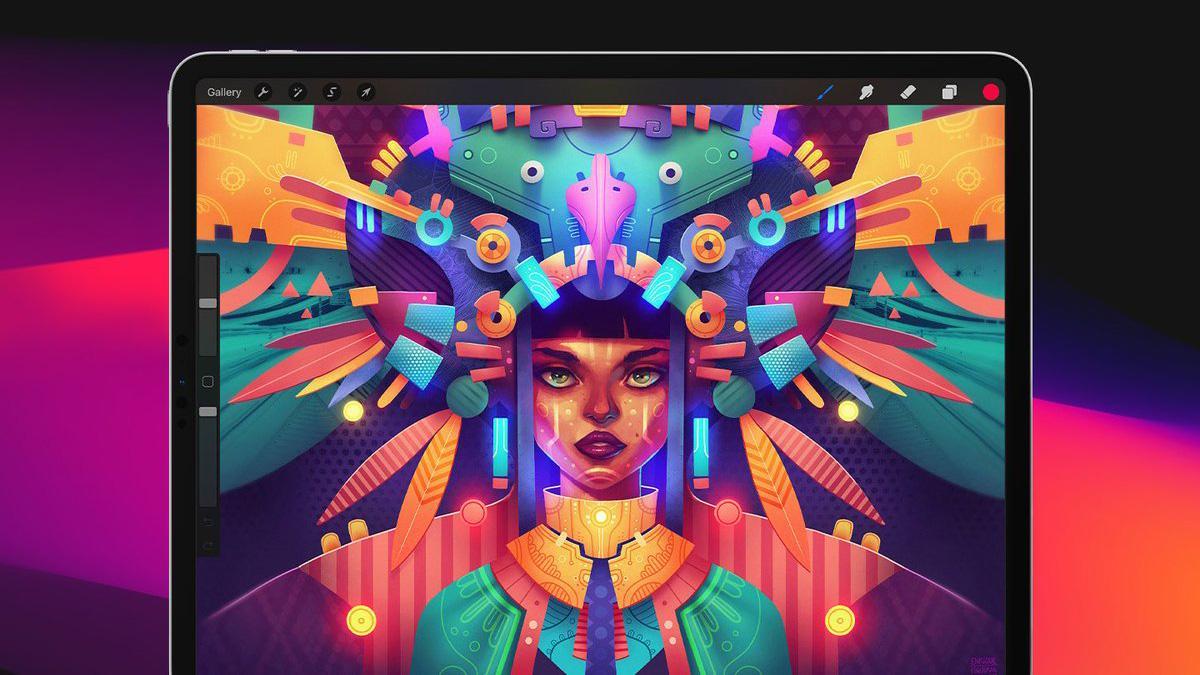
المصدر: الفنون الرقمية
لفهم هذا القسم بشكل أفضل ، من المهم أن تأخذ في الاعتبار ماهية Procreate. للقيام بذلك ، سنقوم بمراجعة مقدمة صغيرة للبرنامج بسرعة. خذ قطعة من الورق وقلم ولاحظ ما سنخبرك به ، لأنه سيكون ممتعًا للغاية بالنسبة لك وسيكون أفضل صديق لك في التصميم.
نسل يُعرَّف بأنه أحد برامج الرسم أو أدواته بامتياز. تم تطويره لـ Savage Interactive وتم إنشاؤه في عام 2011. خلال هذا الوقت ، أصبح Procreate أداة تستخدم على نطاق واسع من قبل كل من الفنانين والمصممين، مع التركيز على استخدام العناصر أو الأدوات الأكثر استخدامًا وفائدة مثل الفرش والألوان والأدوات الأخرى التي تساعدك على تنفيذ رسوماتك بشكل احترافي.
إنها أداة مصممة لاستخدامها على أجهزة مثل IPad ، نظرًا لأنه يحتوي على أحجام دقيقة وبسبب الجودة التي يقدمها في الصورة.
الخصائص العامة
- تمامًا كما هو الحال مع أدوات مثل Photoshop ، في Procreate ، يمكنك العمل مع الطبقات. تساعدك الطبقات في توزيع جميع الإجراءات التي تقوم بها أثناء الرسم. على سبيل المثال ، يمكنك تنظيم كل حد تستخدمه ، أو كل عنصر من الظلال إلى الأشكال ، في كل طبقة يمكنك إنشاؤها. لن تساعدك هذه الطبقات فقط في تنظيم مشروعك ومعرفة مكان كل عنصر في جميع الأوقات ، ولكنها أيضًا جزء من نظام البرنامج ، وهي مورد أساسي لتكون قادرًا على التطوير أو التصميم بشكل صحيح.
- لديها مجموعة واسعة من الفرش والمحايات. ستساعدك الفرشاة في جميع الأوقات على تطوير كل ما توضحه بشكل أفضل. بالإضافة إلى ذلك ، لديك أيضًا خيار تنزيل مئات الفرش المجانية من العديد من مواقع الويب وتثبيتها بسرعة في Procreate. لم يعد لديك عذر لعدم الرسم.
- كما أن لديها ملف جزء الرسوم المتحركة المساعد، مثل جزء تفاعلي صغير من البرنامج نفسه ، حيث ستكون قادرًا على الرسم بسرعة وإعطاء الحياة لرسوماتك وتصورها.
- يتم تمييز اللون أيضًا كأداة رئيسية لهذا البرنامج ، حيث يمكنك العثور على نطاقات مختلفة ، من الأبرد إلى الأكثر دفئًا.
البرنامج التعليمي: كيفية رسم شجرة في الإنجاب

المصدر: YouTube
الخطوة 1: قم بإنشاء اللوحة القماشية
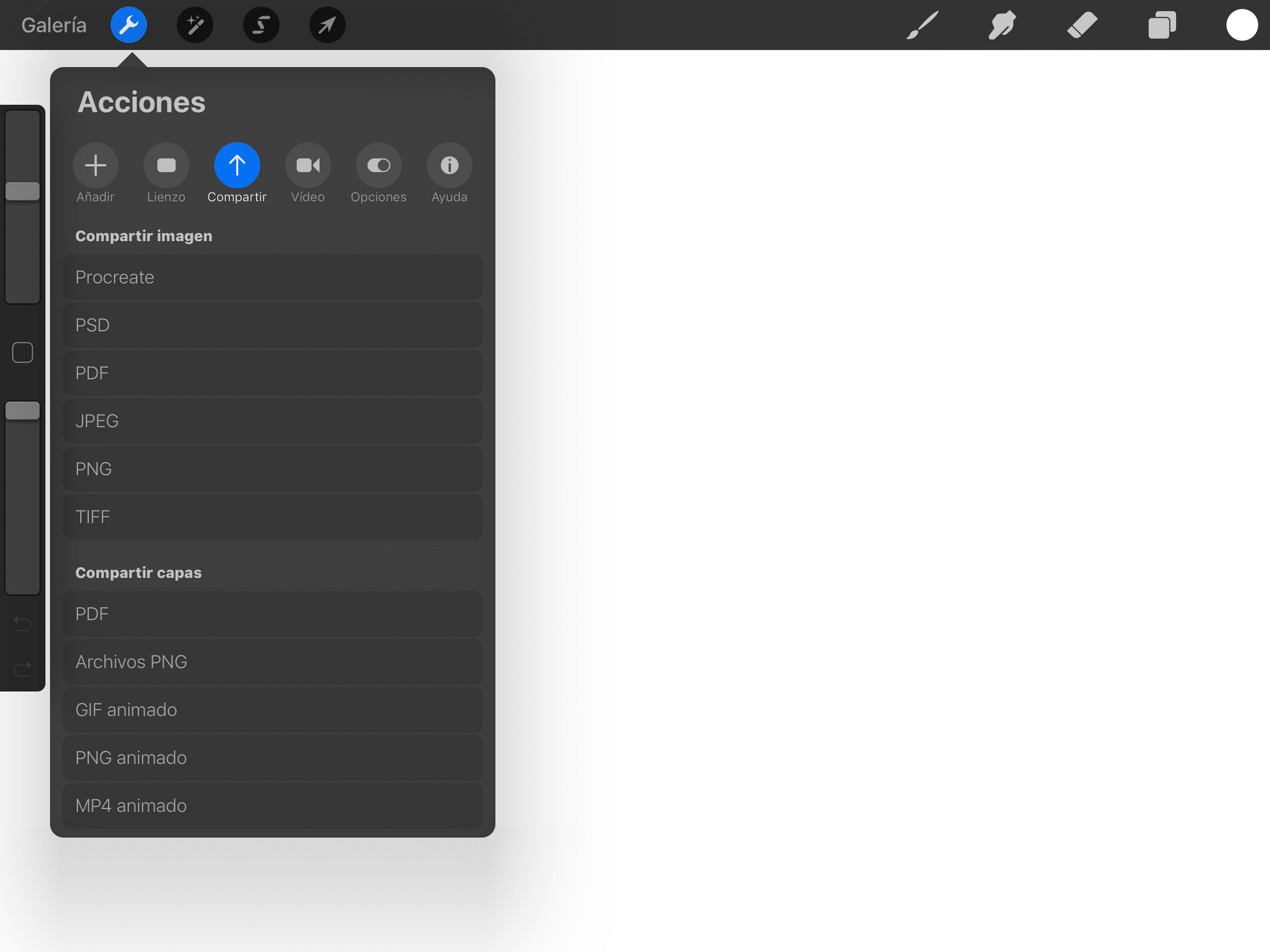
المصدر: دروس التكنولوجيا
- أول شيء سنفعله قبل البدء هو إنشاء لوحة الرسم حيث سنقوم بعمل الرسم التوضيحي أو الرسم. للقيام بذلك ، سنقوم بتشغيل التطبيق و سنضغط على أيقونة + الموجود في الجزء العلوي الأيمن من الشاشة. إنه رمز يشير إلى أننا سنبدأ مشروعًا جديدًا ، لذلك سنبدأ من الصفر وبجدول عمل فارغ تمامًا.
- بمجرد النقر عليها ، ستظهر على الفور نافذة صغيرة بها نوع من القماش الذي سيأتي إلينا بحكم التعريف. وسيتضمن بعض الإجراءات التي يقدمها لنا البرنامج نفسه لكننا نحن يمكننا تطبيق تلك الأنسب للرسم.
الخطوة 2: الأشكال والنسب الأولى
- بمجرد تجهيز طاولتنا أو قماشنا ، سنختار فرشاة جيدة قدر الإمكان. وسنبدأ في ارسم دائرة دقيقة على القماش. للقيام بذلك ، سنقوم بتطبيق لون مثل الأسود.
- بعد ذلك سنرسم النسب الأخرى للشجرة وجزء الجذع وبعض الفروع. من المهم أن نقوم أولاً بعمل رسم تمهيدي صغير حيث يتم عرض النسب التي نعرفها بطبيعتها فقط.
- عندما يكون لدينا رسم تخطيطي بالفعل ، نواصل إنشاء طبقة جديدة حيث سنحبر ما سيكون جزءًا من كل من النسب. لذلك، سنختار فرشاة حيث نعزز الأشكال بشكل أكبر الذي أنشأناه وبعد ذلك ، سنقوم بتطبيق النسيج بنفس الفرشاة على شجرتنا.
- سنلعب أيضًا بسمك الخط ، من الخطوط الرفيعة إلى السميكة. بهذه الطريقة ، يمكننا أن نقدم لك الملمس الذي نعرفه ونجعله أكثر واقعية.
الخطوة 3: قم برسم الرسم التوضيحي الخاص بك

المصدر: Clip studio paint
- لطلاء الرسم ، سننشئ طبقة جديدة ، ولهذا ، سنختار فرشاة الطلاء. إنها فرشاة أكثر سمكًا من الفرشاة الأخرى وأقوى بكثير.
- أولاً سنفعل الجزء من الأضواء. بالنسبة للأضواء ، يجب أن نختار تدرجًا مخضرًا يشبه اللون الأصفر قدر الإمكان. وبهذه الطريقة ، سنبدأ في رسم أحد أركان شجرتنا. سنجمع بين ثلاثة ألوان مختلفة ، أصفر أعمق ، وأصفر مغرة يتناقص وأخيراً أبيض يوفر السطوع اللازم.
- بمجرد أن نحصل على الأضواء ، ننتقل إلى رسم الظلال. بالنسبة للظلال ، سننشئ طبقة جديدة ونصنع نوعًا من التدرج اللوني ولكن بألوان داكنة. يمكن أن تكون هذه الألوان: الرمادي والأسود والأبيض. يمكننا أيضًا تقليل عتامة ألواننا وشدتها ، بحيث تبدو بهذه الطريقة أكثر واقعية.
- بمجرد أن نحصل على الأضواء والظلال ، ذهبنا لاختيار ضربة فرشاة من الكمال اللوني ، عادة ما تملأ هذه الفرش الجزء الذي رسمناه بالفعل باللون الأخضر الداكن أو الجزء الذي لم نملأه. سيكون هذا الجزء هو الجزء الأخير من هذه العملية.
الخطوة 4: ضعي لمعانًا وأنت انتهيت
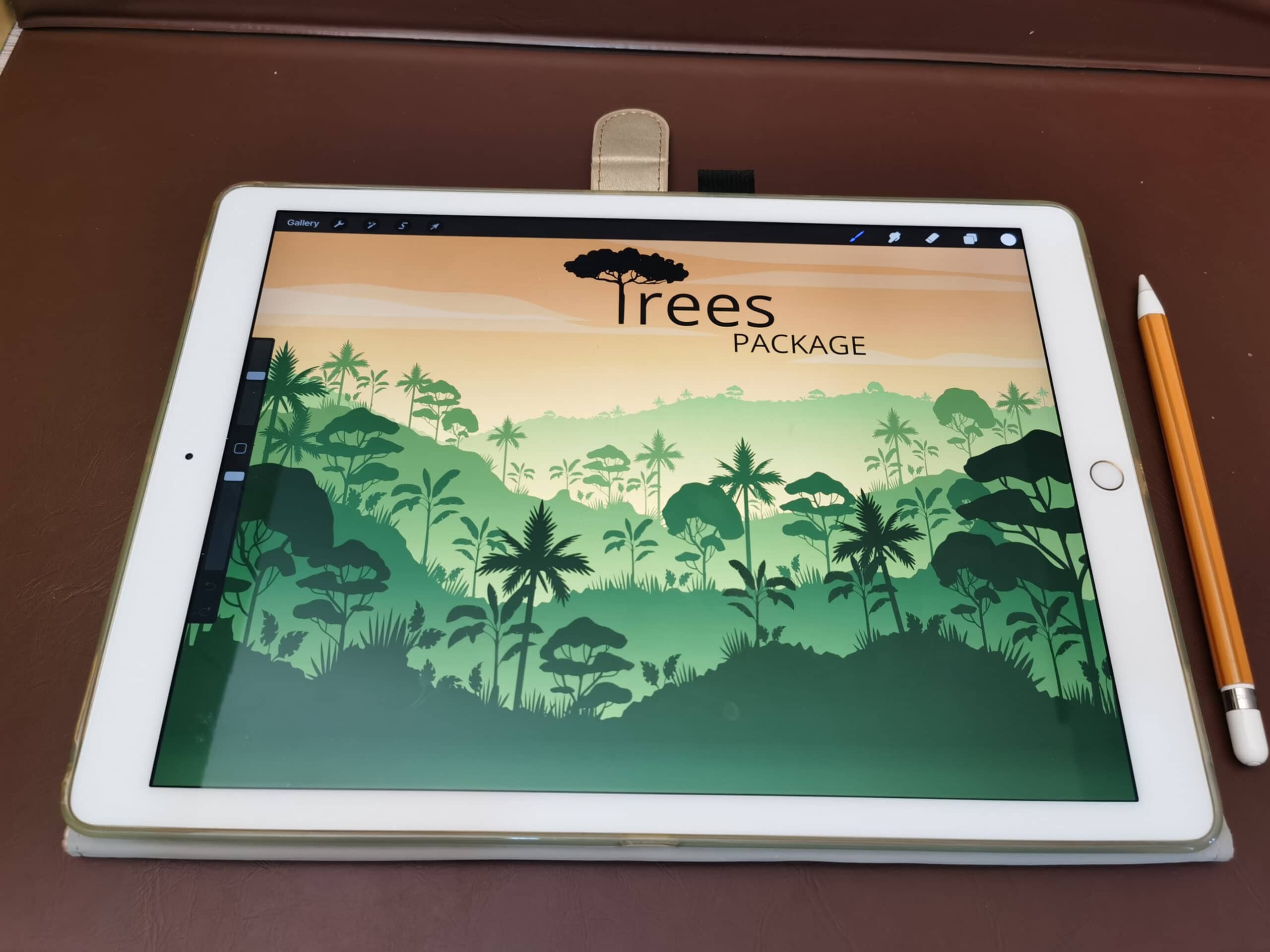
المصدر: Instart
- عندما يتم رسم شجرتنا بالفعل ، سيتعين علينا فقط تطبيق القليل من السطوع عليها.
- للقيام بذلك ، سنختار فرشاة جديدة وننشئ الطبقة الأخيرة. مع الفرشاة الأكثر نعومة لدينا ، سنختار اللون الأبيض وسنقلل من قوة أو عتامة الفرشاة حتى تكاد تكون مرئية.
- بمجرد تكوين نطاق اللون وكثافته ، سنواصل رسم الرسم الخاص بنا بالفرشاة. من المهم أن نقوم بتمرير بسيط فقط، لأننا إذا صنعنا عدة ألوان ، فسيتم تعزيز اللون الأبيض وسيتبقى لنا بقعة بيضاء ضخمة لا معنى لها في رسمنا
- انتهى ، لقد رسمت بالفعل شجرتك بشكل مثالي.
بدائل أخرى
برنامج Adobe Illustrator
يعد Adobe Illustrator أحد البرامج التي تعد جزءًا من Adobe و هي الأداة المثالية لإنشاء الأعمال الفنية والمتجهات والرسوم التوضيحية. يحتوي على أدوات قادرة على إنشاء النواقل ومعالجتها ، بهدف تصميم العلامات أو العناصر الأخرى ذات الأهمية في التصميم. مثل Procreate ، فإنه يحتوي أيضًا على مجموعة واسعة من الفرش ، حيث يمكنك تطوير رسوماتك. كما أن لديها إمكانية الاختيار بين نطاقات ألوان مختلفة ، من Pantone إلى أبسطها.
بدون شك ، Illustrator هو التطبيق الذي تحتاج إلى تثبيته على جهازك. وهي خدمة مدفوعة حيث تحتوي على ترخيص سنوي وشهري. ولكن لديك نسخة تجريبية مجانية مدتها 7 أيام لتجربتها. وكما لو أن هذا لم يكن كافيًا ، فعند شراء الترخيص ، لن تحصل فقط على Illustrator في المقابل ، ولكن يمكنك أيضًا تجربة التطبيقات المختلفة التي يتكون منها Adobe. لا يمكنك الرسم فحسب ، بل يمكنك أيضًا تنقيح صورك وإنشاء نماذج بالأحجام الطبيعية وتصميم صفحات الويب وإنشاء العلامات التجارية وتصميم المجلات أو الملصقات وغير ذلك الكثير.
جرب هذه الأداة مجانًا ولن تتمكن من تفويتها.
GIMP
إذا لم يقنعك Adobe Illustrator ، فمن المؤكد أن GIMP سوف يفعل ذلك دون أدنى شك. إنها النسخة المجانية غير المرخصة من Photoshop و Illustrator. باستخدامه ، لا يمكنك إنشاء رسوم توضيحية رائعة فحسب ، بل يمكنك أيضًا تنقيح الصور.
تحتوي على مجموعة من الفرش التي ستساعدك أيضًا في مشاريعك وتصميماتك. بالإضافة إلى ذلك ، فهي أداة متاحة لكل من Windows و Mac. بدون شك ، تسمح لك بتثبيت تدرجات لونية مختلفة بحيث لا تقصر الرسوم التوضيحية والإصدارات الخاصة بك.
تطبيق مثالي لتتمكن من الرسم بحرية ، بدون تكاليف أو روابط.
كريتا
أخيرًا ، لدينا Krita. تعد Krita واحدة من أكثر الأدوات شيوعًا بامتياز لتصميم وإنشاء الرسوم التوضيحية على Windows. تتميز بمجموعة واسعة من الفرش ، والفرش ، والمحايات والألوان، حتى تتمكن من ملء رسوماتك بالحياة.
إنه يعمل أيضًا في طبقات ، لذلك ستجد أنه من المريح جدًا العمل معه. وكأن ذلك لم يكن كافيًا أيضًا لديه إمكانية فتح وعرض ملفات Photoshop الأصلية (PSD). أداة ستذهل مخيلتك ويمكن أن تشعر بالحرية من خلالها.
عيب واحد هو ذلك قد تواجه مشاكل في الشحن في مرحلة مالأنه يحتوي على بعض المشاكل ، ولكن بخلاف ذلك فهو أداة مثالية.